Обычно у среднестатистического пользователя на компьютере установлены такие приложения, как браузер, антивирус, а также торрент и архиватор. Все это соответственно требует постоянного обновления. Ведь с каждой новой версией разработчики улучшают функционал программы, безопасность и т.п.
Однако трудно себе представить, что кто-то будет по одному приложению проводить обновление вручную. Просто потому что это долго и нудно…
Обновление программ с помощью FileHippo App Manager
Однако существуют специальные приложения, которые позволяют проводить обновление в полностью автоматическом режиме и максимально быстро. К примеру, стоит обратить внимание на FileHippo App Manager. Она позволяет обновлять программы как на полном автомате, так и в полуавтоматическом режиме.
Итак, для начала нужно скачать программу с официального сайта и установить ее. В этом нет ничего сложного, даже начинающие пользователи успешно с этим справятся.
Далее, после инсталляции, программа запускается и предлагает выбирать режим работы. как правило, выбирают опцию I’ll do it manually – обновление вручную. Это необходимо для того, чтобы держать под контролем перечень приложений, которые требуют обновления.
Простой способ обновить все программы на Windows

Следующий шаг – сканирование программой жесткого диска. FileHippo App Manager на это требуется немного времени. После сканирования будут предложены к обновлению те или иные приложения.
Для обновления любой программы прямо напротив нее имеется экранная кнопка Download and Run. Соответственно, ее нужно нажать.
Не стоит запускать автоматическое обновление сразу всех программ. Особенно платных, которые были взяты из открытых источников и активированы сторонними ключами. В этом случае активация может просто слететь. Да и обновление большого количества приложений может сильно замедлить работу Интернета.
Итак, нужно нажать экранную кнопку Download and Run и немного подождать, пока не скачаются обновления. После чего будет предложено установить обновленную версию приложения.
Аналогично обновляются и другие приложения.
Чем удобна данная программа – она позволяет держать под контролем все установленные приложения и указывать, какие из них обновлять, а какие нет.
Источник: it-lenta.ru
Как обновить все программы. Как обновить программу
Большинство обновлений программного обеспечения по умолчанию выполняются автоматически. Но, тем не менее, вы должны знать, как проверить обновления и обновить программу самостоятельно. Поддерживая ПО компьютера в актуальном состоянии, вы повышаете стабильность и безопасность вашего компьютера.
Обновление операционной системы
Установка свежих обновлений операционной системы является одним из наиболее важных процессов в деле защиты компьютера от вирусов, вредоносных программ и других угроз безопасности в Интернете.
Windows
Чтобы обновить ОС Windows откройте Панель управления. В строке поиска наберите обновление и выберите «Проверка обновлений».

На установку может потребоваться значительно больше времени, чем на поиск обновлений, так что в это время можете оторваться от компьютера и выпить чашечку кофе. Как только установка закончится, необходимо перезагрузить компьютер чтобы обновления вступили в силу.
Mac OS x
Для обновления ОС Mac OS X откройте программу App Store (магазин приложений) и нажмите кнопку «Обновления» в верхней панели. Обновления OS X будут находиться в верхней части списка доступных обновлений. На правой стороне экрана расположены кнопки для обновления отдельных приложений и кнопка «Обновить все» чтобы применить все доступные обновления.

Обновление программ
Для многих программ регулярные обновления не так уж и важны, так как с ними придут только некоторые улучшения или новые возможности, но не улучшения безопасности, поэтому нет необходимости в их частом обновлении. Однако, для более необходимого ПО, такого как веб-браузер или антивирусное ПО, обновления являются столь же важными как и обновления операционной системы.
Большинство программ автоматически проверяют наличие обновлений. Если обновления есть, программа вас об этом оповестит. Ну а для других программ самостоятельно изучите меню программы и узнайте, как запустить обновление.
К примеру антивирус Касперского: запустить обновление можно в центре управления.
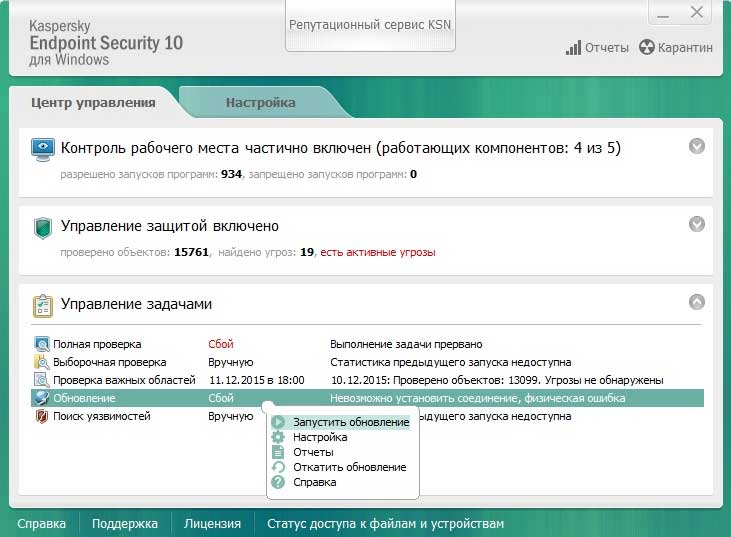
Однако, наличие обновлений Chrome проверяется в окне «Справка».

На наших компьютерах и ноутбуках установлены программы от сторонних разработчиков, и периодически выходят свежие версии. Многие программы сами проверяют на наличие обновлений на своих официальных ресурсах и предлагают обновиться. Но не все это делают, а иногда и те самые умные почему-то «забывают» предупреждать.
Программа для автоматического обновления программ
Вот для таких случаев существует специальная программа для автоматического поиска свежих обновлений для известных ей программ (более 150 и пополняется).
Всё работает очень просто: считываются установленные в Windows 7/8/10 программы и сверяются с собственной базой. Затем FullUpdate проверяет на официальных сайтах актуальные версии и разделяет программы на две группы:
Ничего нового не нашлось, просто показывает текущую версию
Обновления: те программы, для которых есть обновка

Чтобы обновить все установленные приложения жмём кнопку «Установить». По умолчанию все приложения выделены. Если нужно обновить только какую-то одну программу, то остальные «отщёлкиваем» мышкой, оставив только её. А можно пойти на официальные сайты и собственноручно скачать установщик, если так будет спокойней.
Процесс обновления такой: утилита скачивает дистрибутив и запускает мастер установки так же, как если бы это сделали вы сами. Т.е., никаких невидимых установок. А вообще, смотрите видео:
Библиотека для установки новых программ
FullUpdate может также установить любую из тех программ, которые он умеет проверять на обновления. Просто выберите любую на вкладке «Библиотека». На сегодня их там более 150 штук.

Если нажать на шестерёнку, то можно включить проверку на появление beta-версий и обновлений для платных программ, которые у вас установлены. Beta – это значит версия с новыми функциями, но ещё не до конца отлажена, но работает
Может Боян, может нет, но поиск мне ничего не дал. Данная статья посвящается тем, у кого многовато (5+) пользователей и нет домена. Для тех кто не хочет бегать по пользователям и обновлять платформу ручками, или через удалённое управление, облегчённые вариант — «побегать». Итак, приступим.
Для автоматического обновления платформы на клиенте, в сети необходимо создать общий ресурс \serverСписокБаз.
8.2.14.XXX — папки с дистрибутивом платформы.
ALL.v8i — файл содержащий список баз.
*. Epf — Файлы отчётов и обработок необходимые при старте системы.
1CESCmn.cfg — содержащий параметры запуска.
1cestart.exe — запускающий файл
Запуск 1с8 ярлык для пользователя
- Для автоматического обновления платформы на клиентской машине необходим запуск файла 1cestart.exe из каталога \serverСписокБаз (ярлык на раб столе у пользователя) Необходимо скопировать ярлык «Запуск 1с8» на раб стол пользователя.
- Размещения нового дистрибутива платформы в папках со строгим названием формата 8.2.14.XXX. Необходимо, чтобы было как минимум 2 дистрибутива, остальные можно удалять.
- Необходимо удалить из файла «ibases.v8i» по адресу %ПользовательAppDataRoaming1C1CEStart базы, которые содержатся в файле ALL.v8i или удалить название и пути баз в списке баз пользователя совпадающие с файлом ALL.v8i, иначе выдаст ошибку «не уникальное имя базы».
Так же появилось возможность заменить расположение и количество баз у всех пользователей, для этого необходимо внести изменения в файл со списком баз ALL.v8i
Примечание: обновление платформы происходит в принудительном режиме, без дополнительных вопросов в автоматическом режиме и в зависимости от настроек 1CESCmn.cfg, будет происходит установка толстого или любого другого клиента.
Открываем, можно блокнотом, файл 1CESCmn.cfg и конфигурируем его.
Возможны следующие компоненты:
- DESIGNERALLCLIENTS — все клиенты и конфигуратор.
- THINCLIENT — тонкий клиент для клиент-серверного варианта работы.
- THINCLIENTFILE — тонкий клиент с возможностью работы с файловыми информационными базами.
- SERVER — сервер 1С:Предприятия. Если программа установки запускается из программы запуска, то сервер будет установлен как приложение.
- WEBSERVEREXT — компоненты расширения для веб-сервера.
- CONFREPOSSERVER — сервер хранилища конфигураций 1С:Предприятия.
- SERVERCLIENT — компоненты для администрирования кластера серверов 1С:Предприятия.
- CONVERTER77 — конвертер информационных баз из версии 1С:Предприятия 7.7.
- LANGUAGES — список языков интерфейса для установки. Если указано несколько языков, они перечисляются через «,». Перечень кодов языков локализации см. здесь.
InstallComponents=DESIGNERALLCLIENTS=1 THINCLIENTFILE=0 THINCLIENT=0 WEBSERVEREXT=0 SERVER=0 CONFREPOSSERVER=0 CONVERTER77=0 SERVERCLIENT=0 LANGUAGES=RU
По идее,после этих настроек, обновление клиентов закончится тем, что вы просто кладёте в папку \serverСписокБаз следующий дистрибутив 8.2.14.540
И всё, клиент при запуске ярлычка Запуск 1с8 ярлык (\serverСписокБаз 1cestart.exe) смотрит есть ли обновление, если есть то инсталлирует его без дополнительных вопросов в соответствии с настройками конфигурационного файла и вуаля — новая платформа стоит. А если изменились названия баз или пути, то достаточно заменить файл ALL.v8i, на новый. Можно пойти дальше, например, ели разные отделы юзают разные базы, то можно по каталогам разграничить. В принципе, это всё дело описано в книжках по администрированию, но почему-то юзают это единицы…
PS:Ценное дополнение внёс пользователь
При административной установке на компьютере пользователя локально создается файл 1CEStart.cfg, в котором указывается путь к общему файлу настроек 1CEStart.cfg в сетевом каталоге (параметр CommonCfgLocation), а в общем конфигурационном файле уже указан порядок обновления платформы. Поэтому специально ярлык к сетевому 1cestart.exe не нужен. По ярлыку, создаваемому платформой, все обновится. Главное, первый раз запустить установку с помощью сетевого 1cestart.exe.
Если у пользователя нет админских прав и не используются домены, необходимо установить политику AlwaysInstallElevated для компьютера и пользователя. Для этого: выполнить команду «gpedit.msc», в открывшейся консоли «Групповая политика» перейти к разделу «Конфигурация компьютераАдминистративные шаблоныКомпоненты WindowsУстановщик Windows». В данном разделе включить параметр «Всегда производить установку с повышенными привелегиями». Этот же параметр необходимо включить в разделе «Конфигурация пользователяАдминистративные шаблоныКомпоненты WindowsУстановщик Windows». Данный порядок используется для ХР, но в других ОС от мелкомягких принцип, думаю, тот же.
Здравствуйте уважаемые посетители. В этом уроке я покажу вам пару способов, как можно обновить все программы на своём компьютере быстро и просто.
Некоторые пользователи зададут мне вопрос, а зачем вообще обновлять программы ? Всё очень просто.
В новых версиях исправляются различные ошибки и появляются новые функции. Поэтому ничего плохого в новых версиях я не вижу! Наоборот, если обновление появилось, то значит разработчики хорошо поработали!
Обновлять программы на компьютере можно как вручную, открывая каждую по отдельности, так и автоматически используя специальную программу. Рассмотрим оба способа!
Обновить программы с помощью FileHippo App Manager
Используя удобную программу FileHippo App Manager можно обновлять все программы, установленные на нашем компьютере в полуавтоматическом режиме. Сейчас расскажу, как это правильно делать.
Первым делом скачайте FileHippo App Manager на официальном сайте и установите.
Сразу после установки и запуска программы она предложит выбрать режим работы. Выбираем третий пункт I’ll do it manually (Я буду делать это вручную) и жмём ОК .

Сразу после запуска FileHippo App Manager просканирует все наши программы и покажет на вкладке Updates , тот софт, который можно обновить. В моём случае имеется 17 программ.

Для обновления любой программы напротив неё имеется кнопка Download and Run .

ПРЕДУПРЕЖДЕНИЕ! Не пытайтесь обновить все программы. Особенно это касается платных программ, которые были активированы найденным ключом в Интернете. Если обновить такую программу, то активация может слететь. Будьте внимательны!
У меня, как вы видите, имеется 17 обновлений, но полностью всё устанавливать я не буду. Давайте я обновлю лишь некоторые программы.
Например, у меня имеется обновления для программы CСleaner. Это замечательная программа для . Чтобы её обновить я нажимаю Download and Run и жду несколько секунд пока скачивается свежая версия.

По завершению мне будет предложено обновиться, установив новую версию данной программы.

Таким же самым способом я обновил и некоторые другие приложения.
Эта программа удобна тем, что позволяет в одном единственном окне увидеть все приложения, для которых доступны обновления. Но конечно обновлять программы можно и вручную, давайте рассмотрим этот способ.
Обновление программ вручную
Любую программу можно обновить вручную. Конечно процесс в разных утилитах может немного отличаться, но суть везде одна и давайте разберем несколько примеров.
Чтобы обновить браузер Гугл Хром нажмите по кнопке инструментов и в открывшемся меню выберите пункты Справка – О браузере Google Chrome .


Программа уже проверяет наличие обновления и если таковое имеется, то автоматом установит их и попросит перезапустить браузер.
Чтобы обновить браузер Мозила нужно открыть нажать клавишу Alt и перейти в появившееся меню Справка , затем О Firefox .

Если обновление есть, то оно загрузится и установится.

Чтобы обновить антивирус Аваст нужно нажать по шестеренке.

Затем открыть вкладку Обновление и внизу в разделе Программа нажать кнопку Обновить .

Чтобы обновить Скайп запустите эту программу и жмите меню Помощь – Проверить наличие обновлений .


Чтобы обновить uTorrent жмите меню Справка – Проверить обновления .

Вот так обновлять программы вручную . Применяйте эти советы и обновляйте нужные программы, чтобы использовать самые новые разработки.
На этом всё, желаю удачи!
Источник: www.tarifox.ru
Как обновить все программы?
Открываем “Центр обновления Windows”
Нажимаем кнопку “Проверка обновлений для компьютера” и дожидаемся результатов поиска. При наличии обновлений соглашаемся на их скачивание и после завершения загрузки с установкой перезагружаем компьютер.
Как быстро обновить все программы?
- Откройте приложение Google Play .
- В правом верхнем углу экрана нажмите на значок профиля.
- Выберите Управление приложениями и устройством. Приложения, которые можно обновить, будут отмечены надписью «Найдено обновление». Выберите приложение из списка или выполните поиск.
- Нажмите Обновить.
Как обновить приложение на компьютере?
Нажмите кнопку Пуск, а затем выберите элемент Microsoft Store. В Microsoft Store в верхнем правом углу выберите меню учетной записи (три точки), а затем выберите Параметры. В разделе Обновления приложений для параметра Обновлять приложения автоматически выберите значение Вкл.
Как обновить все на ноутбуке?
- Выполните команду «Пуск >Все программы > Центр обновления Windows».
- В окне Центра обновления Windows щелкните на ссылке «Проверить обновления».
Как проверить обновления программ на компьютере?
- Откройте службу Windows Update (Центр обновления Windows).
- В левой области выберите Проверка обновлений и подождите, пока система Windows выполнит поиск последних обновлений для компьютера.
- Если обновление найдено, выберите Обновление.
Как обновить программу в Windows?
Если вы хотите установить обновление сейчас, выберите Пуск > Параметры > Обновление и безопасность > Центр обновления Windows и нажмите Проверить наличие обновлений. Если доступны обновления, установите их.
Почему так часто обновляются приложения?
Обновления содержат исправления свежих уязвимостей, найденных хакерами. Устанавливая их, вы уменьшаете шансы, что на телефон проникнет вирус, или ваши данные будут украдены. Новые функции. В каждой свежей версии приложения добавляется что-то для удобства пользователей.
Как отключить автоматическое обновление программ на компьютере?
Введите Microsoft Store в меню Пуск, чтобы запустить его. После открытия, нажмите на кнопку Menu трехточечным в правом верхнем углу и выберите Настройки. На странице настроек отключите ползунок Обновление приложений автоматически.
Как обновить игру на Windows 10?
- Если в игре доступно обновление, то при запуске вы увидите сообщение о том, что клиент нужно обновить. Нажмите кнопку «Обновить».
- Откроется страница приложения в Магазине. .
- Начнётся загрузка и установка обновления. .
- Когда обновление завершится, появится кнопка «Открыть». .
- Всё готово.
Как обновить операционную систему Windows 7?
Нажмите кнопку «Пуск», а затем выберите Все программы > Центр обновления Windows. На левой панели выберите Проверить наличие обновлений. Если обнаружены какие – либо важные обновления, выберите ссылку для просмотра доступных обновлений.
Как обновить сразу все драйвера на Windows 10?
Введите «диспетчер устройств» в поле поиска на панели задач и щелкните элемент Диспетчер устройств. Выберите категорию, чтобы просмотреть имена устройств, а затем щелкните правой кнопкой мыши (или нажмите и удерживайте) устройство, которое требуется обновить. Выберите пункт Автоматический поиск обновленных драйверов.
Источник: fortune-project.ru